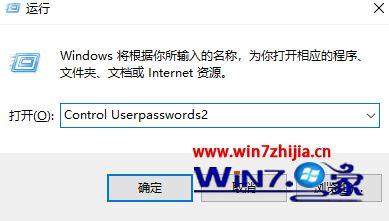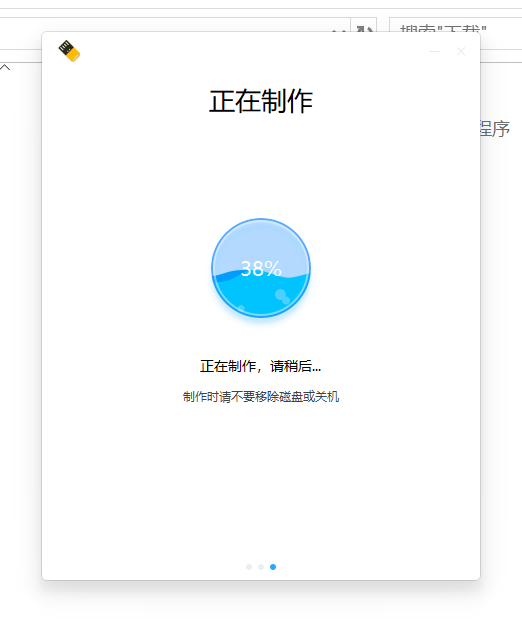关闭win10个性化设置
(win10个性化设置)
Windows 10默认情况下启用快速用户切换,用于在多个账户之间切换,无需从其中任何一个账户注销。这意味着所有活动帐户都将继续运行应用程序,用户可以在每个帐户之间完美切换。
然而,使用这个功能并不总是明智的,因为它有缺点:即使没有程序和应用程序,它们也可以在多个用户配置文件上运行,这意味着系统资源占用非常严重,如果计算机配置不高,这将降低计算机性能。
本文目录
什么是快速用户切换?快速用户切换通过组策略编辑器禁用通过注册表编辑器禁止快速用户切换使用PowerShell禁止快速用户切换 什么是快速用户切换??
什么是快速用户切换??通过以下示例,对快速用户切换有更简单的了解。你家只有一台电脑供家庭使用,家庭的每个成员都有自己的用户账户。你家只有一台电脑供家庭使用,家庭的每个成员都有自己的用户账户。这意味着每个人都需要通过自己的个性化用户账户登录,而前一个用户将需要取消。注销后,新用户将关闭所有正在运行的应用程序。
情况并非如此。家庭成员可以在不关闭之前在其他用户账户上运行的任何程序或服务的情况下,程序或服务。当家庭的前成员重新登录其账户时,他们将在离开时看到其个人信息;一切都在运行。
假设你有一个大家庭,每个人都有自己的用户账户。每个人都希望自己的个人资料不受其他家庭成员的影响。然而,目前大量的系统资源将专门用于保持配置文件的运行,导致系统的整体性能下降。
在这种情况下,用户倾向于Windows 10和Windows 快速用户切换功能禁止在7上,因此其配置文件的选项不会保留给任何账户,所有内容必须关闭。
若启用快速用户切换,则可在以下位置看到:
登录屏幕任务管理器开始菜单Ctrl Alt Del热键Alt F4热键现在,让我们继续看看如何Windows该功能在中启用和禁用。
二、禁止快速用户通过组策略编辑器切换因为这种方法使用组策略编辑器,所以只适用于Windows专业版和企业版。如果您使用家庭版可以通过注册表编辑器禁止快速用户切换以下第二种方法。
1.在运行中键入gpedit.msc启动组策略编辑器。
2.将以下内容导航到左窗格:
Computer Configuration -> Administrative Templates -> System -> Logon
3.在右窗格中,双击隐藏快速用户切换的入口点。
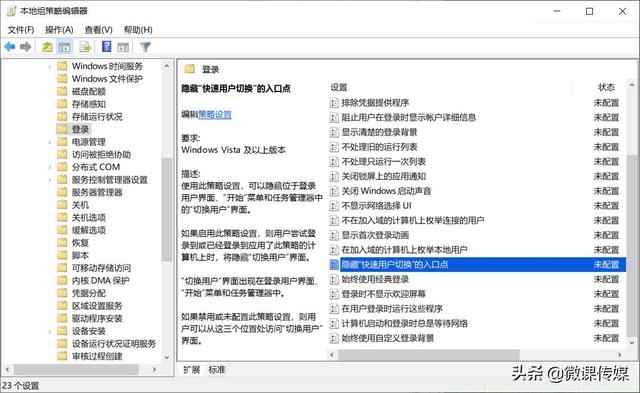
4.选择已启用,然后单击应用程序并确定。
5.要实施更改,请“以管理员身份运行”命令提示符,然后输入以下命令:
gpupdate /force
正如你现在所看到的,切换用户选项将从以前可能找到的每个位置消失。现在,用户只有在取消当前账户后才能切换到另一个账户,从而自动关闭每个程序和应用程序,释放资源。
如果您想在未来任何时候重新启用此功能,请导航到隐藏快速切换用户的入口点,选择禁止,然后在命令提示符下重新运行命令。
三、禁止快速用户通过注册表编辑切换这种方法可以用于操作系统版本,但是,因为Windows注册表是操作系统的关键部分,所以最好在继续操作之前创建备份。
1.在运行中键入regedit启动注册表编辑器。
2.将以下内容导航到左窗格:
HKEY_Local_Machine -> Software -> Microsoft -> Windows -> CurrentVersion -> Policies -> System
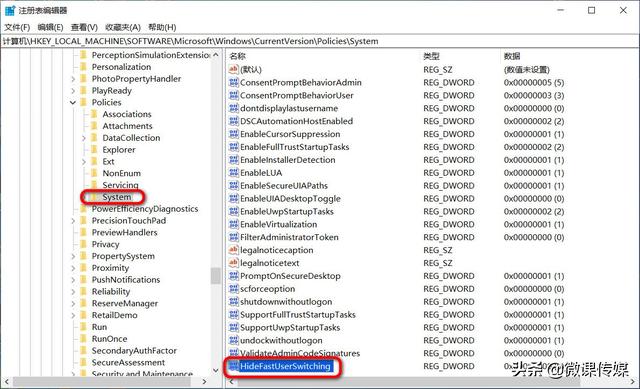
3.双击右窗格HideFastUserSwitching。如果您的电脑上没有文件,请单击右键System展开新建,然后选择 DWORD(32位)值DWORD命名为“HideFastUserSwitching”。如果您的电脑上没有文件,请单击右键System展开新建,然后选择 DWORD(32位)值DWORD命名为“HideFastUserSwitching”。
4.打开编辑DWORD窗口后,将该值设置为1,然后单击确定。
5.重新启动计算机,使更改生效。
一旦计算机再次启动,您将看到快速用户切换功能已被禁用。但是,如果您想在任何时候恢复此功能,请在注册表编辑器中返回 HideFastUserSwitching” DWORD并将数值数据还原为0,然后重新启动计算机。
四、使用PowerShell禁止快速用户切换这种方法速度快,不需要重新启动系统,可以在任何版本Windows上使用。此方法涉及一个要在Windows PowerShell上面操作的短脚本确实可以操作Windows因此,建议先备份计算机,再继续操作。
以管理员身份运行Windows PowerShell,然后复制或键入以下命令以禁用此功能。屏幕可能会在短时间内闪烁,所以不要惊慌。
powershell -windowstyle hidden -command "Start-Process cmd -ArgumentList '/s,/c,REG ADD HKLM\\SOFTWARE\\Microsoft\\Windows\\CurrentVersion\\Policies\\System /V HideFastUserSwitching /T REG_DWORD /D 00000001 /F & REG Delete HKCU\\Software\\Microsoft\\Windows\\CurrentVersion\\Policies\\System /V HideFastUserSwitching /F & taskkill /f /im explorer.exe & start explorer.exe' -Verb runAs"
您现在可能会注意到该功能已经关闭,而且每个用户现在都需要在用户账户之间和切换,以自动关闭其正在运行的应用程序和程序。
如果要使用PowerShell重新启用此功能,请以相同的方式输入以下命令:
powershell -windowstyle hidden -command "Start-Process cmd -ArgumentList '/s,/c,REG Delete HKLM\\SOFTWARE\\Microsoft\\Windows\\CurrentVersion\\Policies\\System /V HideFastUserSwitching /F & REG Delete HKCU\\Software\\Microsoft\\Windows\\CurrentVersion\\Policies\\System /V HideFastUserSwitching /F & taskkill /f /im explorer.exe & start explorer.exe' -Verb runAs"
这是一种快速有效的方法,禁止和启用快速用户切换。
结束语在不关闭应用程序的情况下,使用快速用户切换功能是一个很好的工具,它可以使计算机连续运行数天,同时访问其他用户配置文件。
结束语
使用快速用户切换功能是一个很好的工具,它可以让计算机连续运行几天而不关闭应用程序,并访问其他用户配置文件。然而,这将浪费系统资源,影响计算机的整体性能,缩短计算机的使用寿命,因此该功能并不总是明智的。
是使用快速用户切换功能还是禁用?
如果您喜欢玩软件,请关注、评论、收藏、转发。